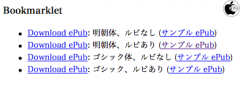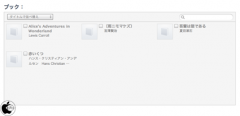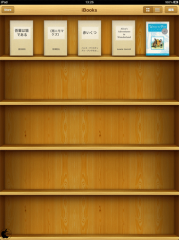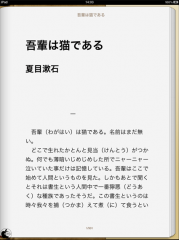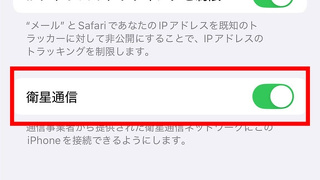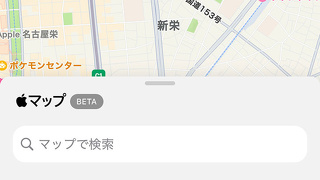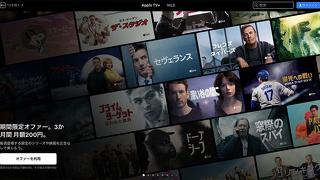青空文庫 (XHTML) -> ePub変換を使って、青空文庫をePub変換し、iBooksに追加してみる
※本サイトは、アフィリエイト広告および広告による収益を得て運営しています。購入により売上の一部が本サイトに還元されることがあります。
Appleが、サポート情報「iBooks:よくお問い合わせいただくご質問 (FAQ)」を公開し、現時点では iBooks および iBookstore は米国のみで利用出来るが、iBooks は英語、フランス語、ドイツ語、日本語、オランダ語、イタリア語、ロシア語、簡体字中国語、スペイン語の本を表示できる(内蔵の辞書は英語でのみ利用)と説明がされているので、naoki.sato.nameが公開している青空文庫のXHTMLファイルを、ePub形式に変換するBookmarklet「青空文庫 (XHTML) -> ePub変換」を公開しているので、このBookmarkletをSafariに追加して「青空文庫」の作品をSafariで表示し、Bookmarkletを実行してみました。
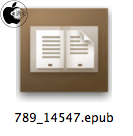
Mac OS X Snow Leopardのダウンロードフォルダに、ePubのアイコンが付いたファイルが保存されます。
夏目漱石の「吾輩は猫である」を作成すると1.6MBのePubデーターが作成されます。
サポートページによると、通常の本の容量は約 2 MBとのことなので、平均ファイルサイズ以下ということになります。
次に、iTunes 9.1 以降で、ファイル>ライブラリに追加>から、作成されたePubファイルを選択するか、iTunesの左サイドのブックを選択して、そこにドラッグするかして追加します。
追加が上手く行くと、ブックにタイトルと著者名が表示されたブック情報が表示されます。
iPadをiTunesに認識させ、同期ボタンをクリックして、iPadにブックデーターを同期します。
その後、iBooksを起動すると棚にタイトルと著者名が表示されて並びます。
吾輩は猫であるを選択すると、文字が表示されるまでに約1分ほど時間が必要となり、901ページの電子書籍として表示されます。
なお、Bookmarkletで、ルビなしのePubを作成した場合は、ルビ表示無しの電子書籍となります。(青空文庫のルビは、漢字の右にカッコで表示されます)
ルビ無しのePubと、ルビ有りのePub共に、表示されるまでの時間は、それほど変わる感じではありません。
ページをめくる時は軽快に送ることが出来ますが、フォントサイズを変更したり、フォントを変更したりすると、表示に若干時間が必要になるようです。

iTunesのブックからePubデーターを削除してみたところ、URL数字名だったファイル名が「吾輩は猫である.epub」といった感じに、ファイル名が作品タイトルに変わってました。